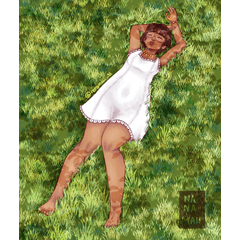Mejor mezcla de patrones (Better Pattern Blending) Better Pattern Blending
Content ID:2011445
-
33 014
Contiene 8 acciones automáticas
¿Cuál es la diferencia entre el modo de fusión de capas y los efectos de textura de CSP y la acción automática de mejor mezcla de patrones?
Patrón original en normal (Opacidad100%)

1. Mejor acción automática de mezcla de patrones (opacidad 100%)

2. Modo de fusión de capas de CSP: multiplicar y quemar lineal y superponer (opacidad 100%)

3. Efectos de textura de CSP (Opacidad 100%)

Modo de empleo:
1.¿Cómo puedo importar materiales de acción automática?
https://support.clip-studio.com/en-us/faq/articles/20210077
2.¿Cómo se utilizan las acciones automáticas?
https://support.clip-studio.com/en-us/faq/articles/20220025
3.Dibuja o usa un patrón encima del fondo

4.Haga clic en la capa de patrón para ejecutar la acción automática
5.Utilice la herramienta Licuar para hacer que la forma del patrón se vea más natural

Contains 8 automatic actions
What is the difference between csp's Layer Blending mode & Texture effects and Better Pattern Blending automatic action?
Original pattern in normal(Opacity100%)

1.Better Pattern Blending automatic action(Opacity100%)

2. csp's Layer Blending mode : Multiply & Linear burn & Overlay(Opacity100%)

3. csp's Texture effects(Opacity100%)

How to use:
1.How can I import Auto Action materials?
https://support.clip-studio.com/en-us/faq/articles/20210077
2.How do you use auto actions?
https://support.clip-studio.com/en-us/faq/articles/20220025
3.Draw or use a pattern on top of the background

4.Click on the pattern layer to run the automatic action
5.Use the Liquify tool to make the shape of the pattern look more natural